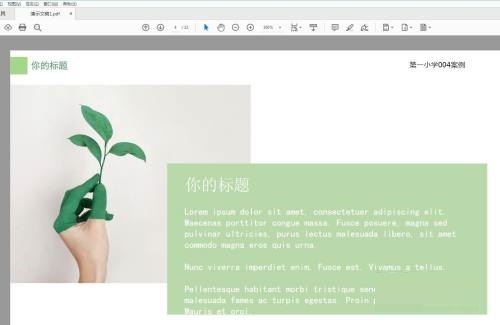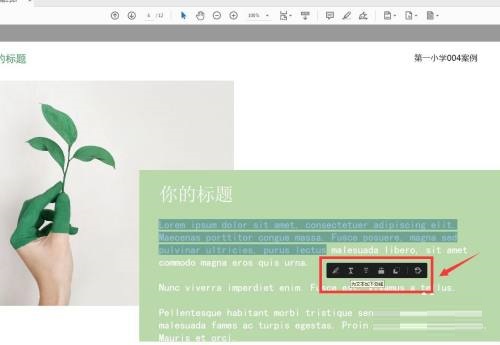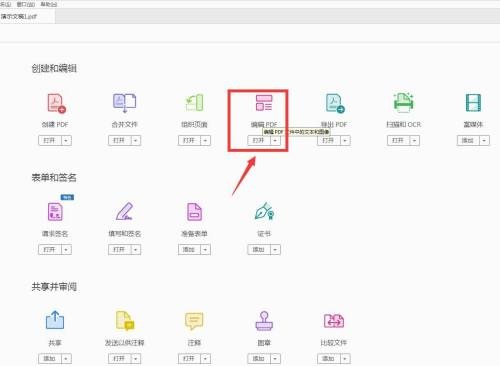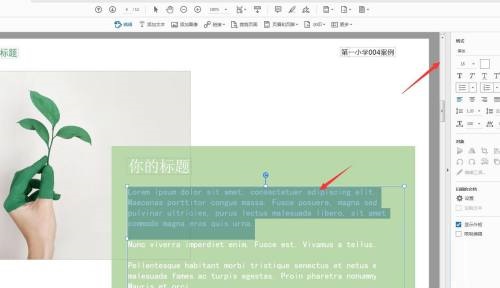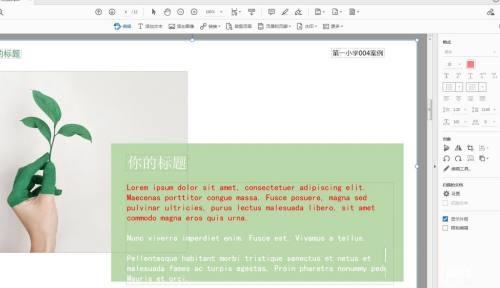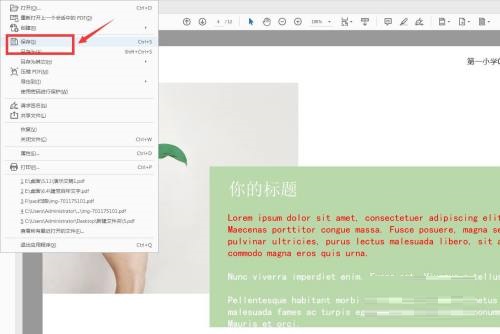Adobe Acrobat Reader DC怎么更改文字颜色-更改文字颜色的方法
时间:2022-05-18来源:华军软件教程作者:凹凸曼
小伙伴们知道Adobe Acrobat Reader DC怎么更改文字颜色吗?今天小编就来讲解Adobe Acrobat Reader
DC更改文字颜色的方法,感兴趣的快跟小编一起来看看吧,希望能够帮助到大家。
第一步:启动Adobe Acrobat Reader DC软件,新建一个页面,打开一个PDF文件。
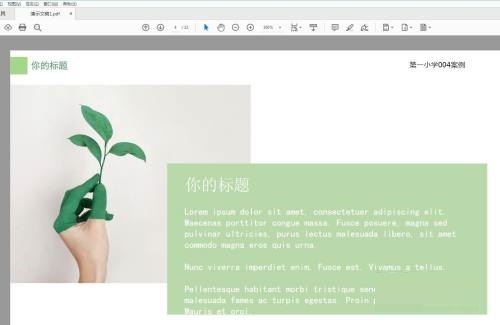
第二步:可以直接选择文字,但是并不能进行修改。
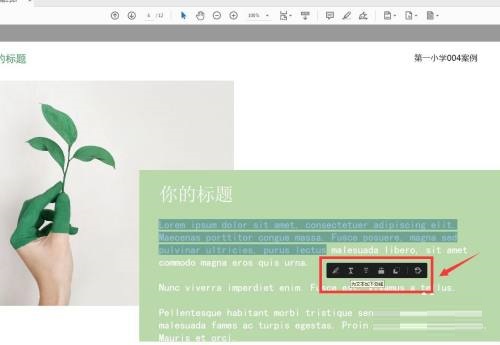
第三步:点击工具,选择编辑PDF。
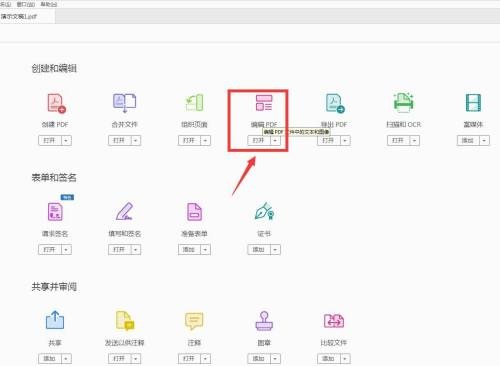
第四步:选择编辑之后,可以看到文字对应的出现了文本框。
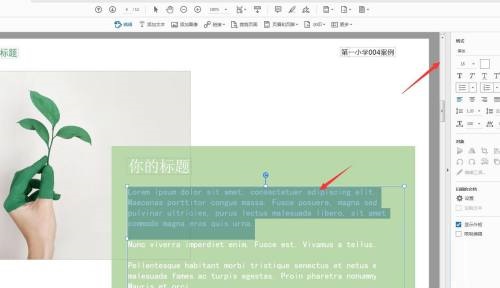
第五步:将文字的一部分框选,右侧格式这里修改一种颜色。
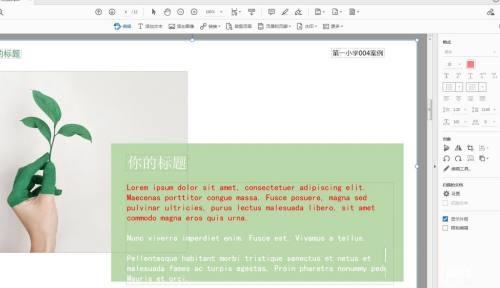
第六步:点击右上角的关闭,然后在文件这里点击保存。
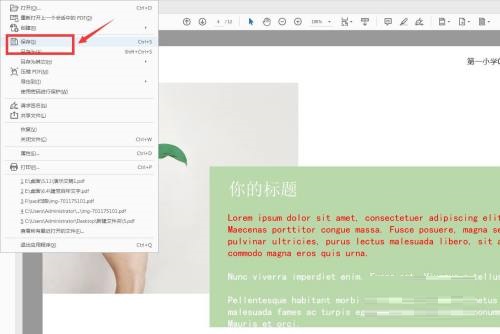
以上就是小编给大家带来的Adobe Acrobat Reader DC怎么更改文字颜色的全部内容,希望能够帮助到大家哦。
热门推荐
-
千牛工作台
版本: v9.90.00大小:364.17 MB
千牛工作台是专为淘宝、天猫等平台商家提供的一站式综合性店铺管理解决方案。它集商品管理、订单处理、物...
-
小鱼易连
版本: 3.3.4.96853大小:67.39 MB
小鱼易连官方版是一款Mac平台上的面向企业的一体化音视频通讯终端,小鱼易连最新版软件支持会议室、办公室...
-
百度翻译
版本: 2.1.0大小:83.13 MB
百度翻译是百度推出的免费AI翻译平台,支持全球200多种语言互译。它提供文本、文档、网页、语音及拍照翻译...
-
Steam
版本: 官方版大小:4.0MB
SteamMac版是Valve公司为macOS系统开发的官方游戏平台客户端。它将Steam庞大的游戏库、社区功能及服务体...
-